ลองทำการกู้คืนระบบเพื่อนำสิ่งต่าง ๆ กลับมาเป็นปกติ
- ไฟล์ mscories.dll เป็น DLL ที่เกี่ยวข้องกับระบบและเป็นส่วนหนึ่งของ Microsoft NET Framework
- โปรแกรมของบริษัทอื่นหรือการโจมตีด้วยไวรัสอาจทำให้ไฟล์ระบบที่สำคัญนี้เสียหายได้
- คุณสามารถลองใช้เครื่องมือแก้ไข DLL เฉพาะหรือเรียกใช้คำสั่ง SFC และ DISM เพื่อแก้ไขไฟล์ระบบที่เสียหาย

เอ็กซ์ติดตั้งโดยคลิกที่ไฟล์ดาวน์โหลด
เครื่องมือนี้จะแทนที่ DLL ที่เสียหายหรือเสียหายด้วยฟังก์ชันที่เทียบเท่าโดยใช้พื้นที่เก็บข้อมูลเฉพาะที่มีไฟล์ DLL เวอร์ชันอย่างเป็นทางการ
- ดาวน์โหลดและติดตั้ง Fortect บนพีซีของคุณ
- เปิดตัวเครื่องมือและ เริ่มการสแกน เพื่อค้นหาไฟล์ DLL ที่อาจทำให้เกิดปัญหากับพีซี
- คลิกขวาที่ เริ่มการซ่อมแซม เพื่อแทนที่ DLL ที่เสียหายด้วยเวอร์ชันที่ใช้งานได้
- ดาวน์โหลด Fortect แล้วโดย 0 ผู้อ่านในเดือนนี้
Mscories.dll เป็นไฟล์ DLL (Dynamic Link Library) ที่เกี่ยวข้อง ด้วย Microsoft Net Framework. เป็นไฟล์ที่จำเป็นสำหรับการทำงานที่ราบรื่นของระบบปฏิบัติการ Windows เปิดตัวพร้อมกับระบบปฏิบัติการ Windows Vista ในปี 2549
มีสาเหตุหลายประการที่ทำให้ไฟล์ Mscories.dll เสียหายและให้ข้อความแสดงข้อผิดพลาดหลายรายการแก่คุณ เราได้รวบรวมรายการวิธีแก้ปัญหาเพื่อช่วยคุณแก้ไขปัญหาที่เกี่ยวข้องกับไฟล์ Mscories.dll ให้เราเข้าเรื่องเลย
Mscories.dll คืออะไร
Mscories.dll เป็นไฟล์ Microsoft .Net Framework ซึ่งเป็นผู้เผยแพร่ทางกฎหมายของ Microsoft คุณจะพบไฟล์นี้ในโฟลเดอร์ C:\WINDOWS\system32\
หากไฟล์นี้เสียหาย โปรแกรมที่เกี่ยวข้องกับ Microsoft NET Framework จะมีปัญหาและทำงานผิดพลาดได้ ไฟล์ DLL นี้ทำงานในพื้นหลังเมื่อมีการเรียกใช้โปรแกรมที่เกี่ยวข้อง
Mscories.dll อาจเสียหายได้เนื่องจากการติดไวรัสหรือมัลแวร์ ไฟล์ระบบเสียหาย, การอัปเดต Windows ที่ล้าสมัย, และอื่น ๆ.
ข้อผิดพลาดทั่วไปบางส่วนที่คุณจะพบเกี่ยวกับ Mscories.dll แสดงอยู่ด้านล่าง:
- การละเมิดการเข้าถึงที่ – mscore.dll
- ไม่พบ mscore.dll
- ลงทะเบียน mscore.dll ไม่สำเร็จ
- โหลด mscories.dll ไม่สำเร็จ
- โปรแกรมไม่สามารถเริ่มได้เนื่องจากไม่พบ mscore.dll
- ไฟล์ mscores.dll สูญหาย หรือเสียหาย
- โปรแกรมนี้ไม่สามารถเริ่มทำงานได้เพราะไม่พบ mscories.dll การติดตั้งแอปพลิเคชันอีกครั้งอาจแก้ไขปัญหานี้ได้
ฉันจะแก้ไขข้อผิดพลาดที่ขาดหายไปของ Mscories.dll ได้อย่างไร
- Mscories.dll คืออะไร
- ฉันจะแก้ไขข้อผิดพลาดที่ขาดหายไปของ Mscories.dll ได้อย่างไร
- 1. ใช้เครื่องมือแก้ไข DLL เฉพาะ
- 2. เรียกใช้ตัวตรวจสอบไฟล์ระบบ
- 3. ซ่อมแซมรีจิสทรี
- 4. สแกนพีซีของคุณเพื่อหาไวรัส
- 5. ทำการกู้คืนระบบ
ไฟล์ Mscories.dll เป็นไฟล์ระบบ Microsoft NET Framework ที่รับผิดชอบในการเรียกใช้โปรแกรมที่เกี่ยวข้องกับ NET Framework
ไฟล์ Microsoft NET Framework ทั้งหมดอยู่ในประเภทไฟล์ Win32.dll หากสิ่งนี้ล้มเหลวหรือเสียหาย คุณจะพบกับปัญหามากมาย
หากต้องการแก้ไขไฟล์ระบบดังกล่าว เราขอแนะนำให้คุณใช้เครื่องมือซ่อมแซม DLL ที่ดีที่สุดตัวใดตัวหนึ่งเพื่อแก้ไขปัญหานี้ในไม่กี่วินาที
คุณสามารถแก้ไขปัญหา DLL ของระบบได้ 100% เมื่อเราพูด นอกเหนือจากนี้ คุณสามารถใช้เครื่องมือเพื่อลบมัลแวร์ออกจากพีซีของคุณ ล้างไฟล์ขยะ เพิ่มประสิทธิภาพพีซีของคุณ และอื่น ๆ อีกมากมาย
2. เรียกใช้ตัวตรวจสอบไฟล์ระบบ
- กด ชนะ กุญแจเปิด เริ่ม เมนู.
- เรียกใช้ พร้อมรับคำสั่งในฐานะผู้ดูแลระบบ.

- พิมพ์คำสั่งด้านล่างแล้วกด เข้า.
sfc /scannow
- รอการสแกน SFC เพื่อวินิจฉัยและแก้ไขไฟล์ที่เสียหาย
- พิมพ์คำสั่งด้านล่างแล้วกด เข้า หลังจากแต่ละคน
DISM.exe /Online /Cleanup-image /ScanhealthDISM.exe /Online /Cleanup-image /RestorehealthDISM.exe /online /cleanup-image /startcomponentcleanup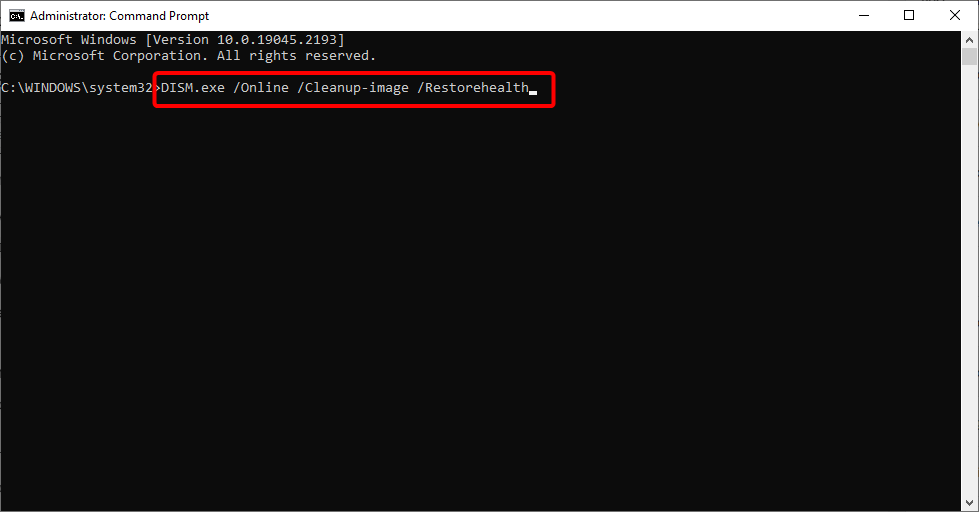
- ปล่อยให้กระบวนการเสร็จสมบูรณ์
- เริ่มต้นใหม่ พีซีของคุณ
การใช้คำสั่ง SFC และ DISM ในตัวจะช่วยคุณแก้ไขไฟล์ที่เสียหายทั้งหมดบนพีซีของคุณ และข้อผิดพลาดต่างๆ เช่น Mscories.dll หายไป เราขอแนะนำให้คุณแก้ไขไฟล์ระบบที่เสียหายบนพีซีของคุณและตรวจสอบว่าสามารถแก้ไขปัญหาได้หรือไม่
- Msvcp110.dll ไม่มีข้อผิดพลาด: 4 วิธีในการแก้ไข
- Msvcp120.dll ไม่มีข้อผิดพลาด: วิธีแก้ไข
3. ซ่อมแซมรีจิสทรี
ข้อผิดพลาด DLL ส่วนใหญ่เกิดจากความเสียหายหรือคีย์รีจิสทรีเสียหาย แม้ว่าจะไม่แนะนำให้ปรับแต่งการตั้งค่ารีจิสทรีเว้นแต่คุณจะรู้ว่ากำลังทำอะไรอยู่ เครื่องมือเฉพาะบางอย่างจะช่วยคุณแก้ไขข้อผิดพลาดของรีจิสทรีได้
คุณสามารถดูคู่มือของเราซึ่งแสดงรายการที่ดีที่สุด เครื่องมือทำความสะอาดรีจิสทรีเพื่อใช้ใน Windows 10.
ในทำนองเดียวกัน เรามีคำแนะนำที่ให้สิ่งที่ดีที่สุดแก่คุณ เครื่องมือทำความสะอาดรีจิสทรีสำหรับ Windows 11 เช่นกันในกรณีที่คุณกำลังมองหามันโดยเฉพาะ
4. สแกนพีซีของคุณเพื่อหาไวรัส
- กด ชนะ กุญแจเปิด เริ่ม เมนู.
- พิมพ์ ความปลอดภัยของวินโดวส์ และเปิดมัน

- คลิกที่ การป้องกันไวรัสและภัยคุกคาม.

- เลือก สแกนอย่างรวดเร็ว.

- นอกจากนี้คุณยังสามารถกด ตัวเลือกการสแกน ปุ่มและเลือก การสแกนเต็มรูปแบบ เพื่อการสแกนในเชิงลึก

- ใช้การแก้ไขที่แจ้งเพื่อลบไวรัสและมัลแวร์
- เริ่มต้นใหม่ พีซีของคุณ
ไวรัสหรือมัลแวร์สามารถทำลายไฟล์ระบบที่สำคัญและทำให้เกิดปัญหาต่างๆ รวมถึงข้อผิดพลาดที่ขาดหายไปของ Mscories.dll เราขอแนะนำให้คุณทำการสแกนไวรัสบนพีซีของคุณและลบไวรัสหรือมัลแวร์พื้นฐานใดๆ
ในกรณีที่ Windows Security ไม่ได้ผล คุณสามารถดูได้ที่ เครื่องมือป้องกันไวรัสที่ดีที่สุดบางตัว ที่คุณสามารถใช้เพื่อลบไวรัสออกจากพีซีของคุณ
5. ทำการกู้คืนระบบ
- กด ชนะ กุญแจเปิด เริ่ม เมนู.
- เปิด สร้างจุดคืนค่า เริ่มรายการเมนู

- คลิกที่ ระบบการเรียกคืน.

- เลือก ต่อไป.
- เลือก จุดคืนค่า.

- คลิกที่ ต่อไป.
- คลิก เสร็จ.
คุณจะสามารถคืนค่าพีซีของคุณไปยังจุดคืนค่าก่อนหน้าได้ ก็ต่อเมื่อคุณสร้างจุดคืนค่าบนพีซีของคุณแล้วเท่านั้น หากคุณไม่แน่ใจว่าต้องทำอย่างไร เราขอแนะนำให้คุณดูคำแนะนำของเราที่อธิบาย วิธีสร้างจุดคืนค่าระบบ บนพีซีของคุณ
นั่นคือจากเราในคู่มือนี้ คุณสามารถดูคำแนะนำของเราเกี่ยวกับวิธีการแก้ไข ไฟล์ DLL หายไปใน Windows 10 ด้วยขั้นตอนง่ายๆ
สำหรับผู้ใช้ที่พบข้อผิดพลาดเดียวกันบน Windows 11 เรามีคำแนะนำที่อธิบายวิธีแก้ปัญหา ไฟล์ DLL หายไปใน Windows 11.
แจ้งให้เราทราบในความคิดเห็นด้านล่างซึ่งหนึ่งในวิธีแก้ไขปัญหาข้างต้นสามารถแก้ไขข้อผิดพลาดที่ขาดหายไปของ Mscories.dll ในพีซีของคุณ
ยังคงประสบปัญหา?
ผู้สนับสนุน
หากคำแนะนำข้างต้นไม่สามารถแก้ปัญหาของคุณได้ คอมพิวเตอร์ของคุณอาจประสบปัญหา Windows ที่รุนแรงขึ้น เราขอแนะนำให้เลือกโซลูชันแบบครบวงจรเช่น ฟอร์เทค เพื่อแก้ไขปัญหาได้อย่างมีประสิทธิภาพ หลังการติดตั้ง เพียงคลิกที่ ดู&แก้ไข ปุ่มแล้วกด เริ่มการซ่อมแซม


